 |
帮助列表 |
组织账号管理操作文档
功能简介
定义组织结构,梳理职能权限,组织化协作管理,为企业高效管理整个组织体系。
1、 部门管理
部门管理,是创建多级部门(机构)名称归属定义,可编辑主账号的名称、创建定义各级部门(机构)及名称。
Ø 部门管理创建、编辑、定义:
(1)编辑主账号名称
A、组织管理/部门管理,默认已创建主账号(集团),鼠标移到总账号栏,显示编辑按钮。

B、点击编辑按钮,编辑修改权限组名称。

C、编辑完成后,点击确认按钮,显示编辑后的部门名称。

(2)创建一级部门
A、组组管理/部门管理,鼠标移到总账号栏,显示 + 按钮。

B、点击+ 按钮,输入权限组名称,如:技术二部。

C、创建后,成功创建一级部门:技术二部。

(3)创建二级部门
A、选择一级部门的部门名称栏,鼠标移上去,显示 + 按钮。

B、点击 + 按钮。输入部门名称,如:技术调研部。

C、确认后,成功创建一级部门:技术调研部。

(4)部门列表说明
l 可定义编辑部门列表的名称;
l 旗下部门可创建所属子部门、负责人、备注说明;
l 下级部门支持编辑名称、创建、删除。
2、 权限组管理
定义分配权限组的名称和对应的权限菜单,方便高效管理不同类型的账号。
Ø 创建权限组创建、编辑、定义:
(1)组织管理/权限组管理,新增权限组、编辑权限和微服务组件授权。

(2)点击新增权限组按钮 ,新增角色的权限组名称、菜单分配。
,新增角色的权限组名称、菜单分配。
(3)输入权限组名称、备注、菜单分配,勾上菜单项表示权限组赋予该使用平台操作导航功能权限。

(4)确认成功后,成功添加角色权限组。

(5)微服务组件授权
选择一个权限列表,点击授权组件按钮。

勾选授权的微服务组件,确认之后,成功授权该权限组的微服务组件的功能项。

3、 员工管理
员工管理,新增员工和已删除员工,进行编辑操作和查询。
(1)新增员工,点击新增员工按钮,输入未存在的手机号码、用户名、邮箱、密码,创建员工账号列表。

(2)成功创建显示的状态,未绑定的员工列表。

说明:员工列表可进行编辑,重置和删除按钮操作。
(3)已删除员工:点击可查看已删除员工,可进行还原此删除员工的状态。

4、账号管理
创建主部门与所属部门的账号,添加对应的职位名称、权限组等相关信息。账号管理可进行:添加员工、编辑、更换岗位、绑定/解绑/删除操作。
Ø 账号管理:
(1)组织管理/部门管理,可新增岗位,点击选择部门名称所属类目,输入岗位名称,创建岗位。


(2)成功创建该“技术二部”岗位的列表。可进行编辑列表、绑定员工账号、删除列表。

(3)点击绑定员工按钮,进行权限绑定、员工绑定操作。

(4)选择权限设置,点击绑定员工的查询按钮,显示未绑定员工列表。


选中该未绑定用户列表,成功绑定员工信息,点击确定按钮,成功绑定该员工账号,状态显示已绑定。


Ø 编辑账号、更换岗位、更新权限:
对于账号信息,可进行编辑修改。编辑账号操作如下:
(1)选中一个账号列表,点击编辑按钮,弹出编辑窗口,可编辑账号、更换岗位、更新权限。


(2)编辑修改账号内容,点击确认按钮

(3)成功修改,显示已编辑后的账号信息。
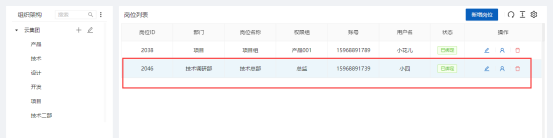
Ø 绑定/解绑/删除员工操作:
① 账号状态显示:已绑定。说明账号已添加岗位名称、权限组、账号、用户名,可正常使用的授权权限账号。
② 账号状态显示:未绑定,说明账号空闲状态,非正常使用。
n 未绑定账号,绑定操作:
(1)选择一个状态:未绑定的账号。

(2)添加员工,针对所属岗位进行添加未绑定的员工账号即可。

n 已绑定账号,解绑或删除操作:
选择已绑定的账号列表,点击删除即可,该账号记录列表不显示。或是删除员工列表也是可以的。





